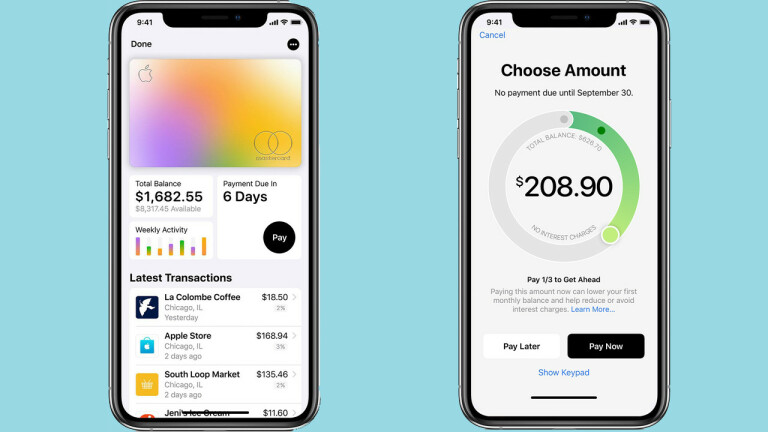Apple 카드 가입 및 사용 방법
게시 됨: 2022-01-29애플 카드가 드디어 나왔습니다. Apple의 첫 번째 신용 카드는 Apple Wallet에서 가상 카드로 사용할 수 있으며 Apple Pay가 허용되는 모든 곳에서 구매에 사용할 수 있습니다. 또는 물리적 티타늄 카드를 사용할 수 있습니다.
Mastercard 및 Goldman Sachs와 협력하여 출시된 Apple Card는 연간 또는 국제 수수료가 없음을 약속하고 다음 날 카드 잔액에 사용하거나 적용할 수 있는 "일일 현금" 포인트를 지급합니다.
시작하려면 iOS 12.4 이상을 실행하는 iPhone, iCloud 계정, 이중 인증이 활성화된 Apple ID만 있으면 됩니다. 신청 절차는 간단하지만 몇 가지 단계가 필요합니다. 다음은 온라인 및 매장에서 Apple Card에 가입하고 사용하는 방법에 대해 알아야 할 모든 것입니다.
Apple Pay vs. Apple Cash vs. Apple 카드
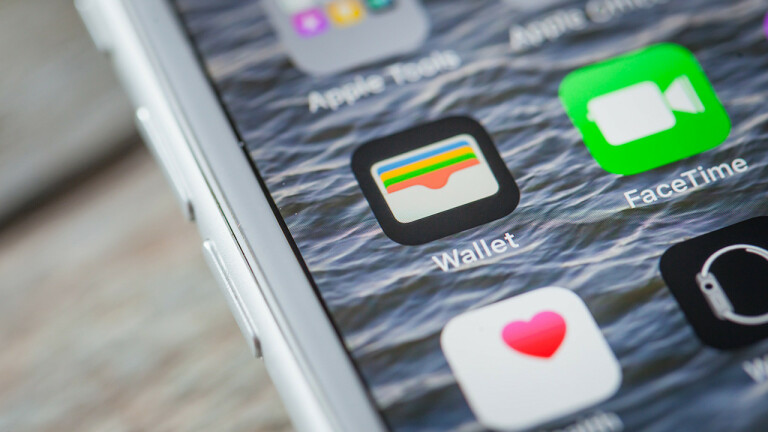
Apple은 이제 선택할 수 있는 세 가지 결제 서비스를 제공하므로 Apple Pay, Apple Cash 및 Apple Card 사이에서 혼동을 겪더라도 용서받을 수 있습니다. 이 모든 서비스는 함께 작동하며 iOS Wallet 앱 내에서 작동합니다.
Apple Pay는 사용자가 Wallet 앱에서 신용 카드 및 직불 카드를 추가하고 관리할 수 있는 모바일 결제 서비스입니다. App Store 또는 온라인 구매, 매장 내 비접촉 결제 거래에 사용할 수 있습니다.
Apple Cash는 주로 iMessage 내부에 존재하는 P2P 결제 서비스입니다. Venmo에 대한 Apple의 답변이라고 생각하십시오. 사용자는 메시징 화면에서 직접 송금하고 금액을 요청할 수 있습니다. 잔액은 Wallet 앱 내 별도의 계정에 보관되며 연결된 은행 계좌로 송금하거나 Apple 카드 잔액을 지불하는 데 사용하거나 Apple Pay를 통해 사용할 수 있습니다.
Apple Card는 Wallet 생태계 내부에 있는 신용 카드입니다. 독립형 카드일 뿐만 아니라 Apple Pay와 함께 결제 수단으로도 사용할 수 있습니다. 카드의 Daily Cash 보상은 사용자의 Apple Cash 잔액으로 보내지고 다른 곳으로 이동할 수 있습니다.
내 Apple 카드 번호는 무엇입니까?

각 Apple 카드에는 기존 신용 카드와 유사한 16자리 가상 카드 번호가 있지만 카드를 사용하는 iPhone, iPad, Mac 또는 Apple Watch를 추적하는 기기 계정 번호도 있습니다.
실제 카드를 주문하면 카드 자체에 인쇄되지 않는 고유한 카드 번호가 있습니다. 가상 계좌 번호와 동일하지는 않지만 둘은 연결되어 있습니다. 따라서 가상 계좌 번호를 변경하면 실제 카드도 교체해야 합니다. Wallet 앱에서 Apple 카드를 선택하고 점 3개로 된 메뉴를 열고 카드 정보를 선택하면 이 세 가지 번호를 모두 볼 수 있습니다.
Apple 카드 일일 현금이란 무엇입니까?
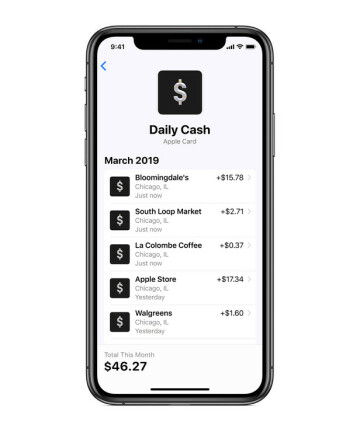
Apple Card는 기존 신용 카드와 같은 캐쉬백 보상을 제공하지만 조금 다릅니다. 전체 청구 주기를 기다리는 대신 누적된 Daily Cash 보상은 매일 처리되며 구매한 다음 날 Apple Cash 잔액에 표시됩니다.
실물 카드를 사용하여 모든 구매에 대해 1%, Apple Pay를 통해 카드를 사용하는 경우 2%, Apple 카드를 사용하여 Apple 자체 제품 및 서비스를 결제하는 경우 3%를 적립하십시오.
Apple 카드에 가입하는 방법
Apple Card 가입 절차는 빠르고 쉽습니다. 지갑 앱을 열고 + 징후. Apple Card에 대한 설명 페이지가 표시되면 계속을 탭합니다. 지불 방법 목록에서 Apple Card를 선택한 다음 이름, 생년월일, 사회 보장 번호의 마지막 4자리 및 연간 소득과 같은 개인 정보를 입력하십시오.
이용 약관에 동의하면 Apple에서 신용 한도 및 이자율에 대한 세부 정보를 제공합니다. Apple 카드 수락을 탭하여 약관에 동의하거나 아니요를 탭하여 취소합니다.
티타늄 Apple 카드를 주문하는 방법

가입 과정에서 우편 주소를 입력하여 실물 카드를 요청할 수 있습니다. 나중에 하려면 Wallet 앱을 열고 Apple Card > ( ) > Apple 카드 받기 , 필요한 정보를 입력합니다.
티타늄 Apple 카드를 우편으로 받으면 활성화해야 합니다. 이 과정은 휴대폰 모델에 따라 다릅니다. iPhone XS, XS Max 및 XR의 경우 휴대폰을 카드 근처에 놓고 화면에서 활성화를 탭합니다. iPhone X 및 이전 모델의 경우 먼저 Wallet 앱을 열고 활성화를 선택한 다음 기기를 카드에 가까이 대고 활성화를 확인해야 합니다.
매장에서 Apple 카드로 결제하는 방법
Apple Card에 가입하는 즉시 Apple Card가 활성화되어 구매할 수 있습니다. 오프라인 상점에서 사용하기 위해 실제 카드가 필요하지 않습니다. 계산대에서 비접촉식 결제 아이콘을 찾아 Apple Pay로 결제할 때처럼 카드를 사용하세요.

iPhone의 측면 버튼을 이중 클릭한 다음 Face ID로 구매를 인증하십시오. 구형 iPhone의 경우 홈 버튼에 손가락을 대고 Touch ID로 인증하세요. Apple Watch의 경우 측면 버튼을 이중 탭하고 Apple Card가 선택되어 있는지 확인합니다. Apple 카드는 Mastercard가 허용되는 모든 곳에서 작동하지만 비접촉식 결제를 허용하지 않는 매장에 있는 경우 기존 신용 카드를 사용하는 것처럼 실제 카드를 사용하십시오.
Apple 카드 온라인으로 결제하는 방법
온라인 쇼핑 시 Apple Pay 버튼을 선택하여 Apple 카드로 결제하세요. 기기의 측면 버튼을 두 번 클릭하고 Face ID(또는 구형 iPhone, iPad 및 Mac의 경우 Touch ID)를 사용하여 거래를 인증합니다.
Apple Pay 옵션이 없는 경우 Safari에 있는지 확인하거나 카드의 가상 카드 번호에 접근합니다. Wallet 앱에서 Apple Card를 선택하고 점 3개로 된 메뉴를 열고 카드 정보를 선택합니다. 이 페이지에는 적절한 웹 양식에 입력할 계정 번호, 만료 날짜 및 보안 코드가 표시됩니다.
Apple Card도 iCloud 키체인에 저장되고 Safari 자동 완성 환경설정에 추가할 수 있으므로 계속해서 카드 번호를 찾을 필요가 없습니다.
Apple 카드를 기본값으로 설정하는 방법
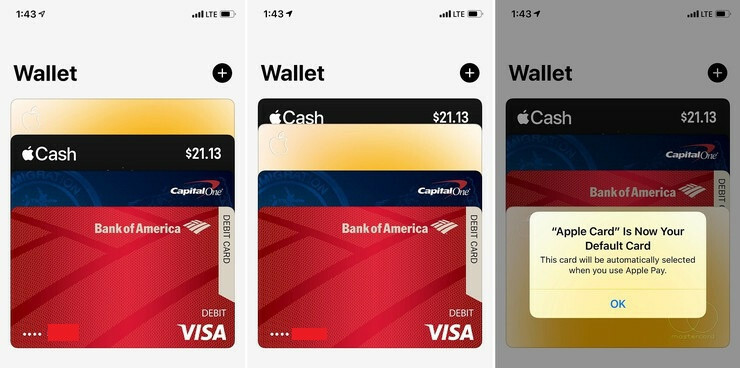
가입 과정에서 Apple은 Apple Pay에서 Apple Card를 기본 카드로 설정할 수 있는 옵션을 제공합니다. 이는 비접촉 거래, 웹 구매 및 App Store 결제를 포함하여 모바일 결제 서비스를 통해 이루어진 모든 결제에 대해 Apple 카드로 청구됨을 의미합니다.
나중에 하려면 설정 > Wallet 및 Apple Pay > 기본 카드 로 이동합니다. 카드를 길게 누르고 지갑 앞으로 끕니다. Apple Watch를 사용하려는 경우 iPhone에서 Watch 앱을 열고 나의 시계 > Wallet 및 Apple Pay > 기본 카드 를 탭합니다. 특정 구매에 Apple 카드를 사용하지 않으려면 거래를 완료하기 전에 다른 카드를 수동으로 선택할 수 있습니다.
모든 장치에 Apple 카드를 추가하는 방법
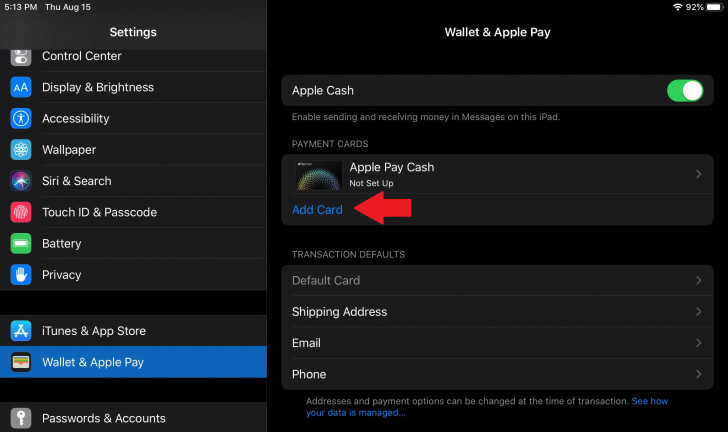
iPhone에서 Apple Card에 등록하는 동안 사용하는 다른 모든 Apple 기기에도 추가할 수 있습니다. iPhone에서 Watch 앱을 열고 나의 시계 > Wallet 및 Apple Pay 로 이동하여 Apple Watch에 카드를 추가한 다음 Apple 카드 옆에 있는 추가를 탭하십시오.
iPad에서 설정 > Wallet 및 Apple Pay 로 이동한 다음 카드 추가를 탭하십시오. Mac의 경우 시스템 환경설정 > Wallet 및 Apple Pay 로 이동한 다음 + 버튼을 탭하고 Apple Card를 선택한 다음 설정 프로세스를 따릅니다. Apple 카드 거래를 활성화하려면 Mac에 Touch ID가 있어야 합니다. iPad는 소유한 모델에 따라 Touch ID 또는 Face ID를 사용합니다.
특급 교통 수단을 설정하는 방법
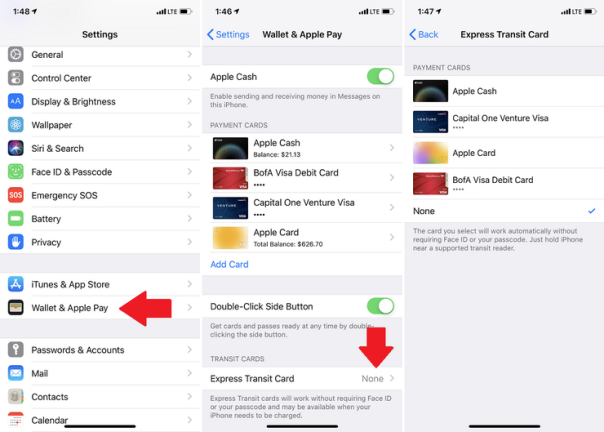
Apple 카드 활동을 추적하는 방법
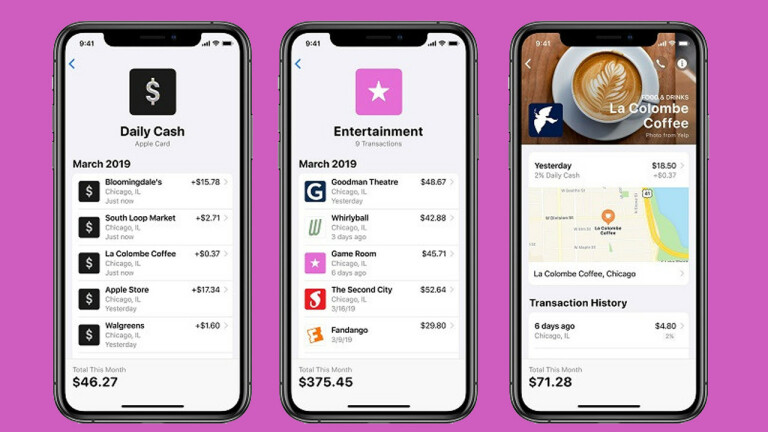
Apple Card와 Apple Pay 생태계의 통합을 감안할 때 Wallet 앱 내에서 지출 습관을 쉽게 볼 수 있습니다. Apple 카드를 탭하기만 하면 현재 잔액, 최근 거래 및 향후 지불 금액을 확인할 수 있습니다.
거래를 탭하면 Apple 지도에서 업체 위치를 비롯한 자세한 내용을 볼 수 있습니다. 또한 거래를 통해 얼마나 많은 일일 현금을 얻었는지 확인하고 특정 비즈니스에서 한 달에 지출한 금액을 추적할 수 있습니다. 구매는 엔터테인먼트, 식음료, 건강, 서비스, 쇼핑, 교통 및 여행을 포함하여 주간 및 월간으로 분류된 다양한 구매 범주에 따라 색상으로 구분됩니다.